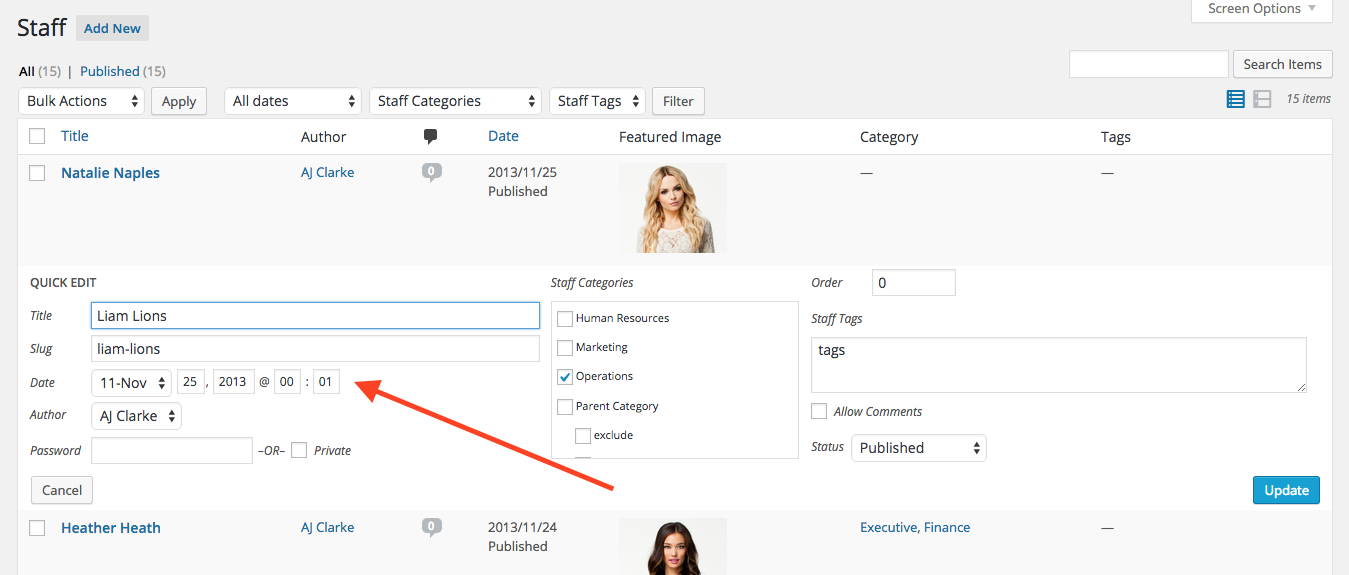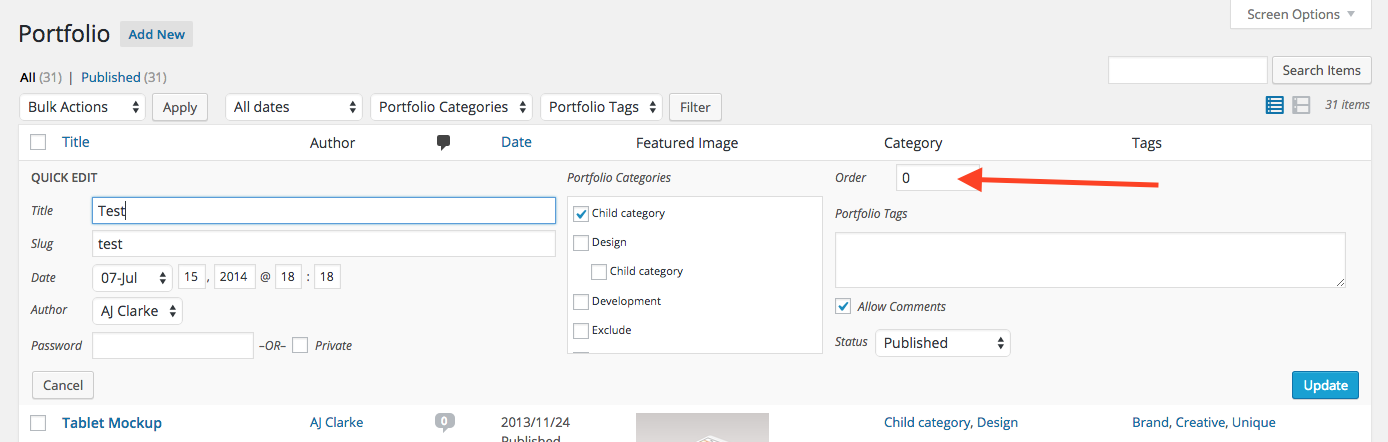Seit ich angefangen habe, WordPress 3+ -Themen zu entwickeln und benutzerdefinierte Beitragstypen für Dinge wie Portfolios, Dienste, FAQs, Mitarbeiter, Schieberegler usw. zu verwenden, habe ich viele Fragen von Leuten bekommen, die mich gefragt haben, wie sie die Reihenfolge neu ordnen können. Ihrer veröffentlichten Beiträge. Leider ist es nicht sehr offensichtlich, wie dies in WordPress gemacht wird, und es gibt keinen extrem einfachen und überschaubaren Weg.
Im nächsten Beitrag werde ich Ihnen zeigen, wie Sie Ihre benutzerdefinierten Posts auf zwei verschiedene Arten elektronisch bestellen können: Ändern des Veröffentlichungsdatums Ihres benutzerdefinierten Posts oder Verwenden eines super tollen kostenlosen WordPress-Plugins namens "Post Type Order".
Methode 1: Ändern Sie das Veröffentlichungsdatum
Die erste Methode zum Ändern der Reihenfolge Ihrer Beiträge besteht darin, die Veröffentlichungsdaten Ihrer Beiträge zu ändern. Meistens verwenden Themen die Standardeinstellung order_by => date Argument in Ihren Themen, damit benutzerdefinierte Beiträge in der Reihenfolge angezeigt werden, in der sie veröffentlicht wurden (dies ist jedoch nicht immer der Fall). Um das Veröffentlichungsdatum zu ändern, klicken Sie einfach auf «schnelle Bearbeitung«Ändern Sie in jeder Veröffentlichung des Bedienfelds das Datum mithilfe der Felder und klicken Sie dann auf»Aktualisierung".
Methode 2: Ändern der Position "Menüreihenfolge"
Wenn der benutzerdefinierte Beitragstyp (Ein- und Auschecken) die Funktion "menu_order" unterstützt, können Sie gleichzeitig die Reihenfolge ändern, indem Sie diesen Wert ändern. Als Beispiel in unserem WordPress-Gesamtthema haben wir dies für alle integrierten Beitragstypen aktiviert, sodass Sie die Reihenfolge Ihrer Beitragstypen für das Front-End einfach steuern können.
Methode 3: Verwenden des Post-Type-Order-Plugins
Meine Lieblingsmethode zum Ändern der Reihenfolge Ihrer Posts ist das "Post Type Order Plugin". Mit diesem Plugin können Sie Ihre Beiträge einfach per Drag & Drop verschieben.
Methode 4: Verwenden Sie den Filter pre_get_posts
Wenn Sie Ihre Artikel gleichzeitig über den Code nachbestellen möchten, ist dies sehr einfach und Sie möchten sie verwenden pre_get_posts Aktion in WordPress, um es zu tun. Klicken Sie auf den Link oben, um alles darüber zu erfahren. Wenn Sie lieber aus einem Beispiel lernen möchten, schauen Sie unten nach!
Funktion wpex_order_category ($query) {// beenden, wenn es der Administrator ist oder nicht die Hauptabfrage, wenn (is_admin () ||! $query-> is_main_query ()) {return; } // Ordne Kategoriearchive nach Titel in aufsteigender Reihenfolge an if (is_category ()) {$query-> set ('order', 'asc'); $query-> set ('orderby', 'title'); Rückkehr; }} add_action ('pre_get_posts', 'wpex_order_category', 1);